Przywracanie bazy danych Mongo DB w systemie Windows
Po wcześniejszym pobraniu MongoDB Database Tools oraz wykonaniu kopii zapasowej bazy Repozytorium za pomocą narzędzia mongodump (zob. Backup bazy danych MongoDB) możliwe jest przywrócenie bazy danych za pomocą narzędzia mongorestore. W tym celu:
1. należy uruchomić wiersz polecenia, wpisując cmd w wyszukiwarce w menu „Start” i wybierając opcję „Uruchom jako administrator”.
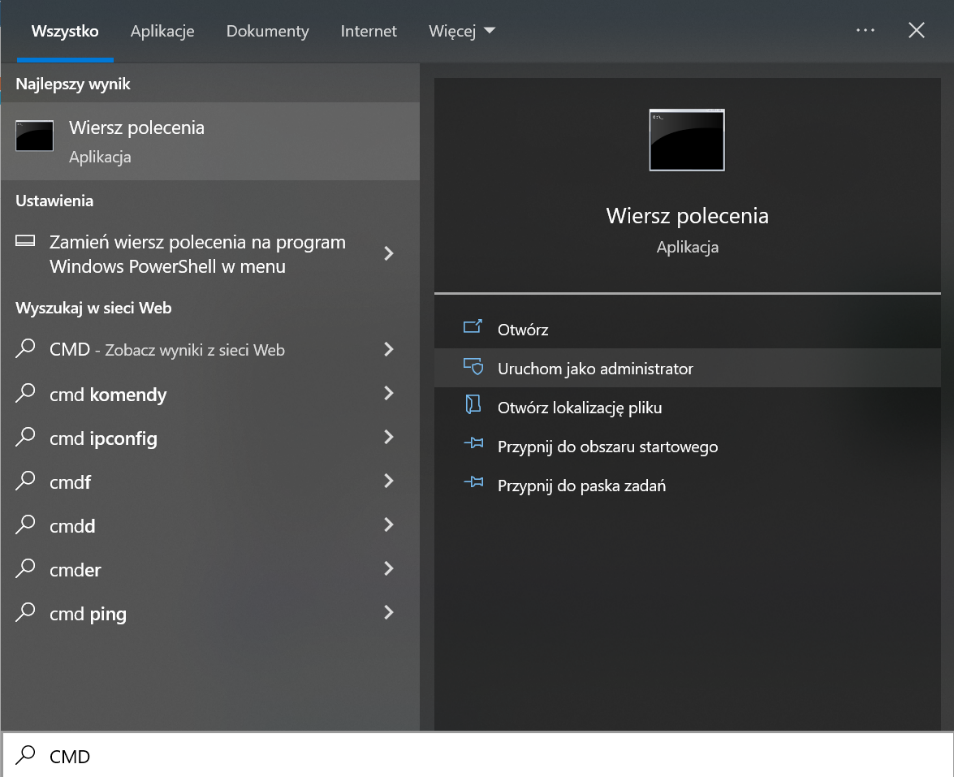
2. Następnie należy wpisać cd, nacisnąć spację i podać ścieżkę do lokalizacji narzędzi MongoDB – w poniższym przykładzie znajdują się one w lokalizacji C:\Program Files\MongoDB\Tools\100\bin.
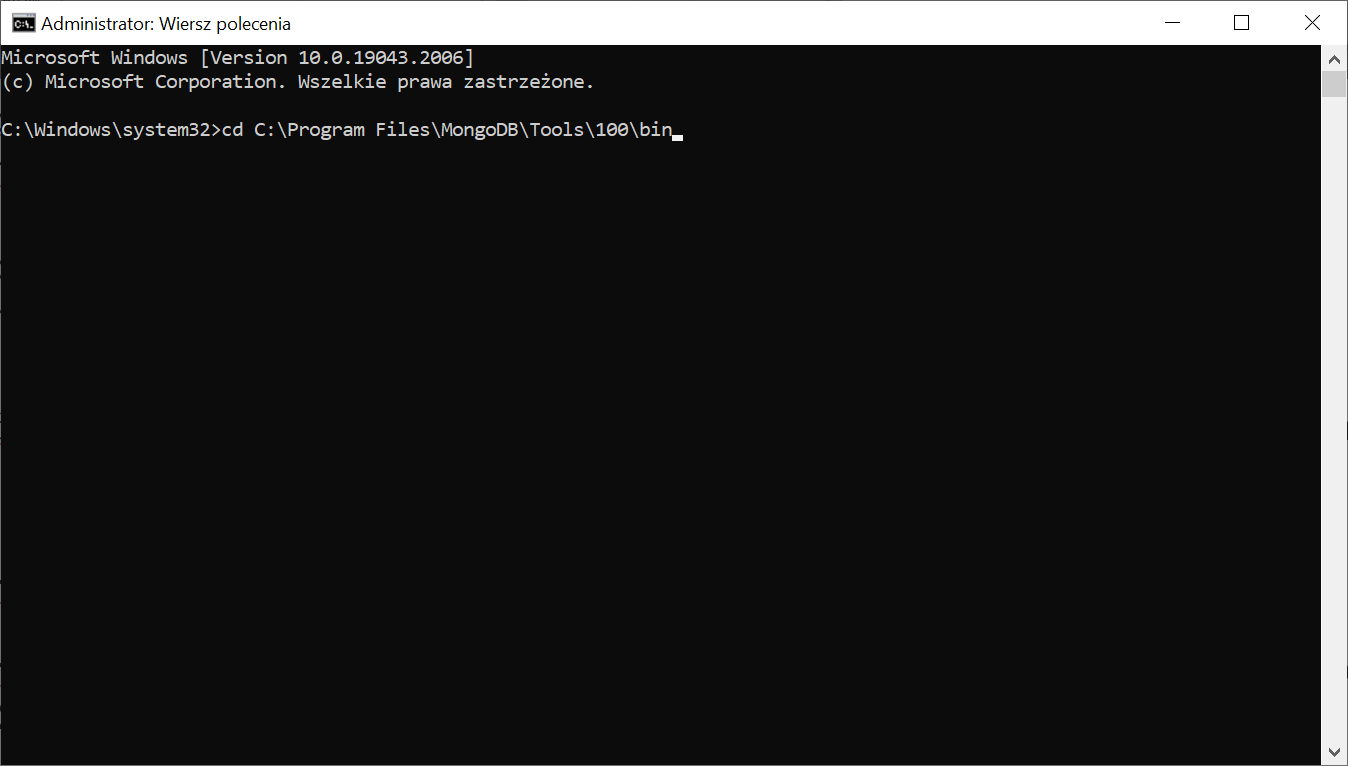
3. Następnie należy nacisnąć Enter i wprowadzić następującą frazę:
mongorestore --uri="mongodb://MongoUser@localhost/Repository?authSource=Repository" dump/Repository
gdzie:
MongoUser – to nazwa użytkownika, dla którego następuje łączenie się aplikacji Comarch DMS Repozytorium z bazą danych (zob. Repozytorium – instalacja dla administratora)
localhost – nazwa hosta i port
Repository – nazwa bazy Repozytorium
dump/Repository – lokalizacja folderu, w którym zapisano kopię zapasową bazy Repozytorium
4. Następnie należy nacisnąć Enter.
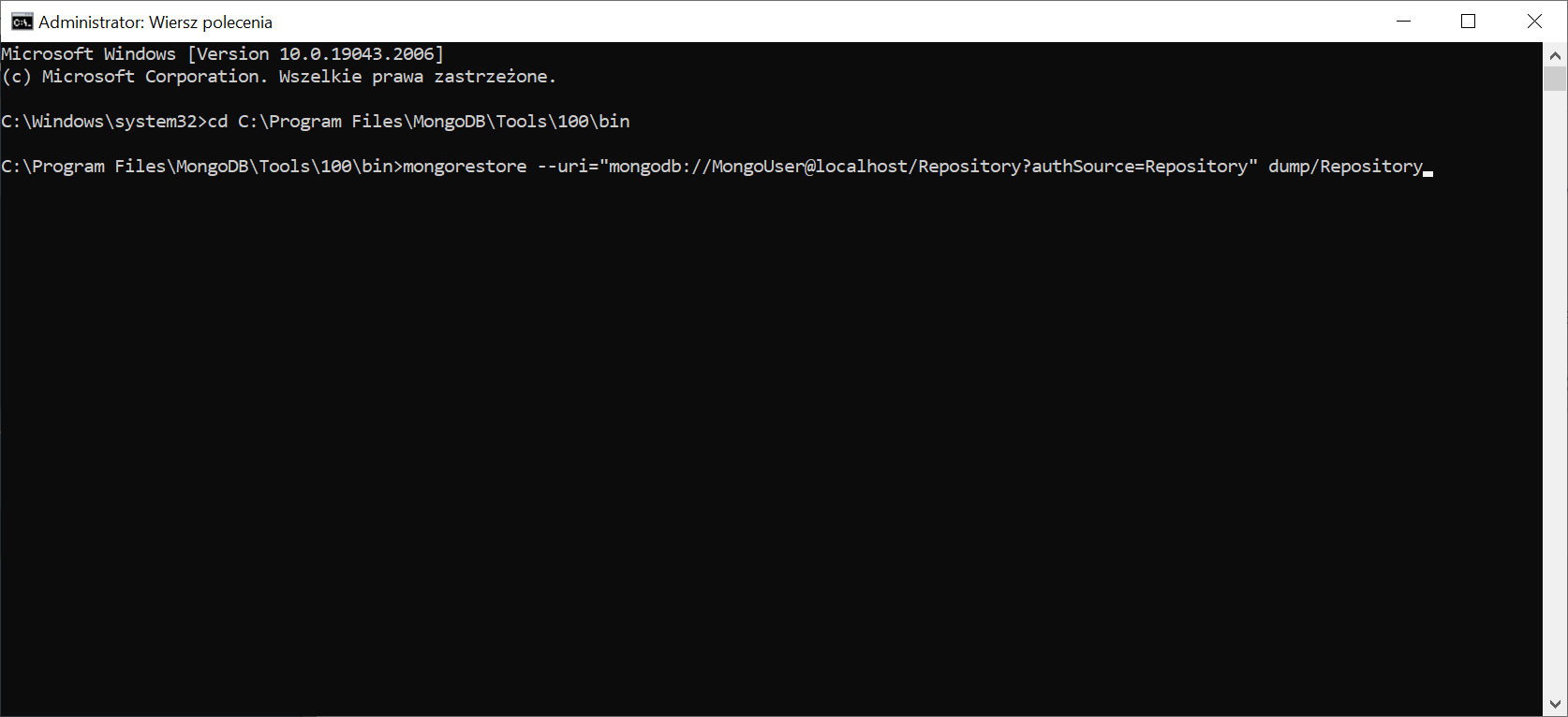
5. W kolejnym kroku konieczne jest wprowadzenie hasła do Repozytorium dla użytkownika MongoUser – w poniższym przykladzie jest to hasło Passwd1234, analogicznie do przykładu przedstawionego w instrukcji instalacji Repozytorium i w instrukcji tworzenia kopii zapasowej bazy Repozytorium.
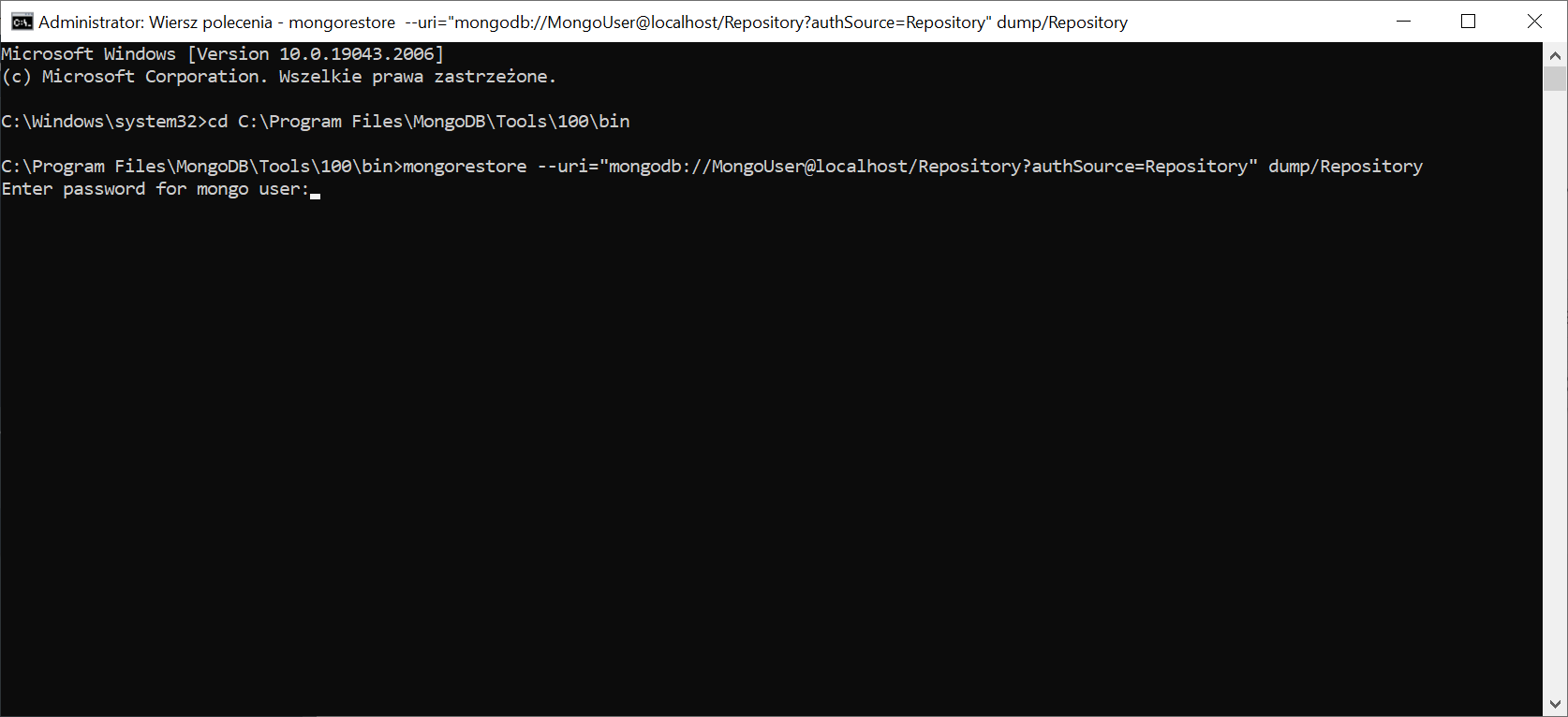
6. Po naciśnięciu przycisku Enter następuje przywrócenie kopii zapasowej bazy Repozytorium.
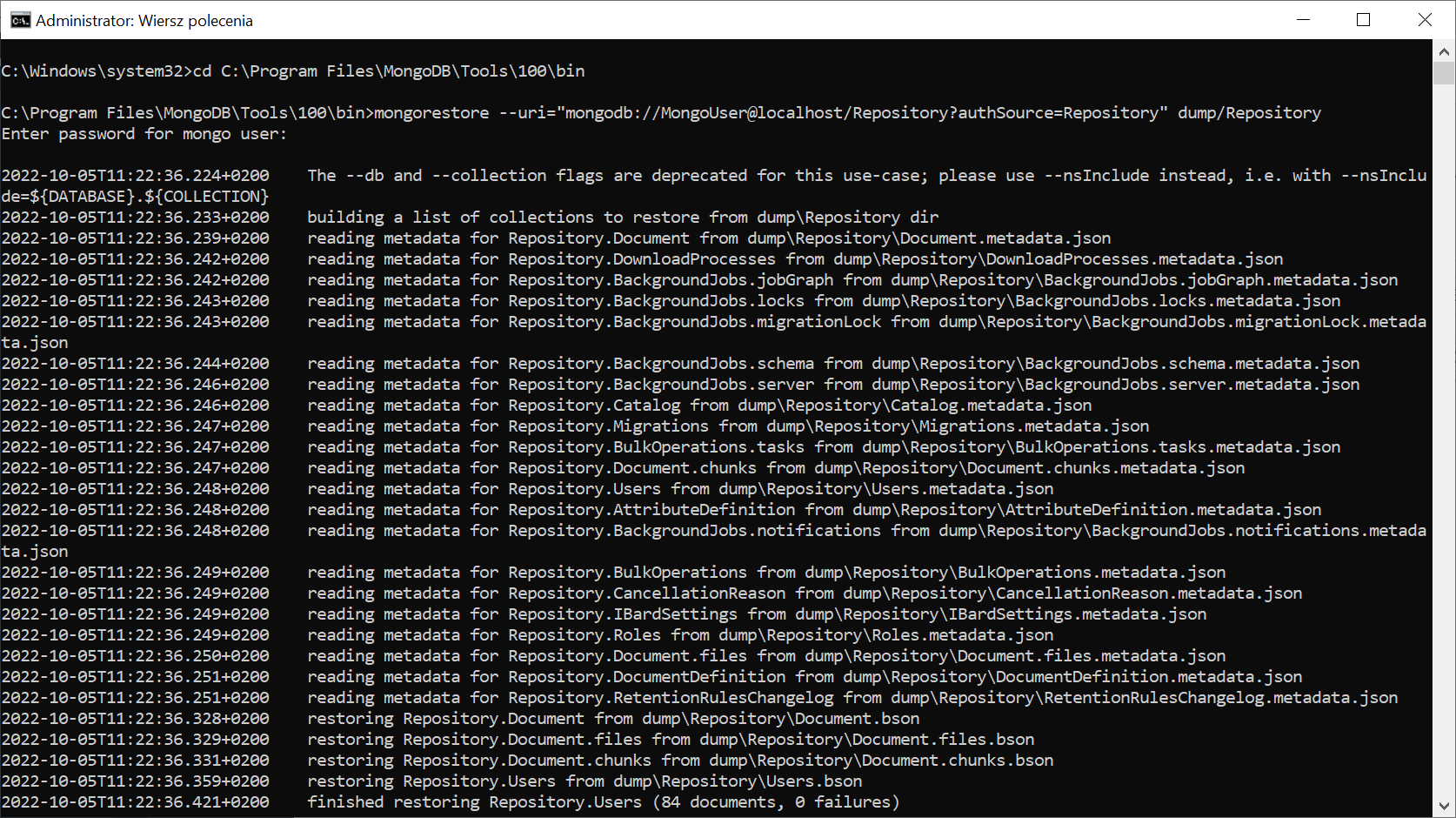
Przywracanie bazy danych Mongo DB w systemie Linux, dystrybucja Ubuntu
Przywrócenie bazy danych MongoDB na Ubuntu należy przeprowadzić zgodnie z instrukcją producenta dostępną pod adresem: mongorestore — MongoDB Database Tools.





